Изменение размера столбцов проводника Windows с помощью горячей клавиши
Когда дело доходит до проводника Windows, я предпочитаю видеть файлы, перечисленные в подробном режиме. Основная причина этого в том, что я получаю всю необходимую информацию на экране. Я вижу имена и типы файлов, а также размер и дату последнего изменения. Другие режимы, особенно режимы отображения эскизов, а также режим списка, отображают только имена файлов в окне проводника. Вы также найдете там гибридные режимы, например, плитки отображают имя, тип и размер файла, но это тратит много ценного пространства экрана.
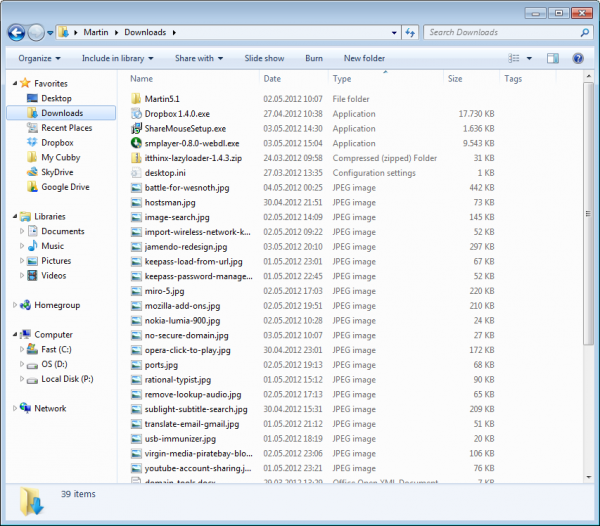
Подробный режим просмотра проводника Windows предлагает лучший обзор всех доступных режимов просмотра. Однако у него есть одна проблема, которую вы заметите через некоторое время. Размер столбцов не изменяется автоматически в зависимости от длины элемента. Столбец с именем или типом файла обычно намного больше, чем столбец с датой изменения или столбец малого размера. Даже если это так, вы увидите, что некоторые имена файлов не отображаются полностью в листинге, поскольку столбец имени файла не предоставляет места, необходимого для их полного отображения.
Хотя вы можете вручную настроить размеры столбцов в заголовке, на самом деле это не то, что вам нужно регулярно повторять для папок, с которыми вы работаете. Как заставить Windows Explorer отображать список файлов, который вы видите на скриншоте выше, в таком виде?
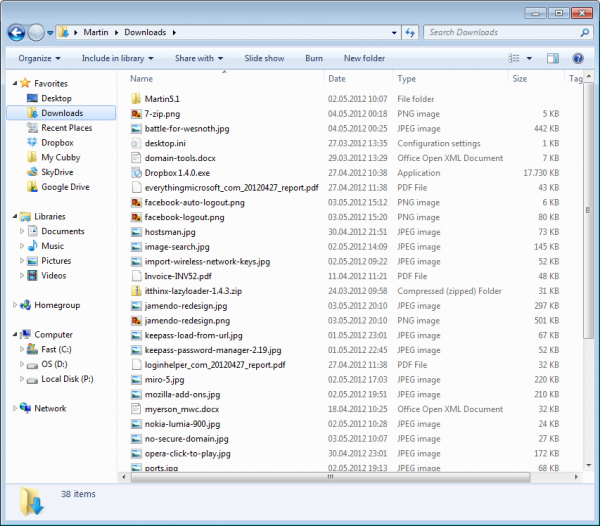
Легко, вы используете ярлык Ctrl + для этого. Просто убедитесь, что окно проводника Windows активно, прежде чем использовать ярлык. Вы заметите, что проводник Windows автоматически настроит все столбцы в зависимости от длины самого длинного значения, которое они содержат. Обычно это означает столбец с длинным именем файла и столбцы меньшего размера и даты.
Это работает только в режиме детального просмотра. Вы можете изменить режимы просмотра в Windows 7, щелкнув маленькую стрелку вниз под строкой поиска.
Вывод
Настроить подробный список файлов в проводнике Windows с помощью ярлыка — это прекрасно. Это все еще не происходит автоматически, но Explorer запоминает макет хотя бы на некоторое время. Хотите поделиться дополнительными советами по Windows Explorer? Тогда поделитесь ими со всеми в комментариях.